Lagerung nach Artikelbereich
Allgemein
Zum Artikelstamm kann ein Artikelbereich Code hinterlegt werden. Der Wert bestimmt, wo der Artikel im Lager zugelassen ist. Des Weiteren werden alle andere Lagerbereiche für den Artikel gesperrt.
Anwendungsbeispiel:
Temperaturgeführte Lager
Das Temperaturgeführte Lager ist eine logistische Funktion.
Es werden Artikel mit der Eigenschaft “Temperarturgeführt” in einem dafür eingerichteten Lager verwaltet. Die Steuerung der Ein-/ Aus- und Umlagerung muss die Artikel Eigenschaft berücksichtigen und geeignete Lagerplätze als Ziel vorschlagen.
Für die Anwendung des Artikelbereichs werden zwei Zonen ID verwaltet:
Artikelbereich Code
Artikelbereich Code Umschlag
Der Zonen Typ “Artikelbereich Code” behandelt die eingeschränkte Lagerung im markierten Bereich.
Der Zonen Typ “Artikelbereich Code Umschlag“ erlaubt die Lagerung im markierten Bereich und setzt sich über die Einschränkung des “Artikelbereich Code” hinweg. Dies ist erforderlich für die Lagerstrukturen, welche für den System Buchungsbereich benötigt werden (Beispiel: Wareneingang, Kommissionierung, Bereitstellung, Verlade Tore etc.).
Anmerkung!
Die Funktion zum Artikelbereich Code ersetzt keine bestehenden Funktionen wie Gefahrstoff Lagerung oder ABC Klassifizierung. Es sollte bei parallelem Einsatz der Funktionen die Überlappungen sichergestellt werden.
Einstellungen
Übersicht
Zonen Typ “Artikelbereich Code” mit Wert pflegen
Zonen Typ “Artikelbereich Code” Topologie zuweisen
Zonen Typ “Artikelbereich Code” Artikelstamm erfassen
Wareneingang Buchung durchführen.
Zonen Typ “Artikelbereich Code Umschlag” Topologie zuweisen
Zonen Typ “Artikelbereich Code” mit Wert pflegen
Menü: System - Strategie
Reiter “Zonenwerte“
Objekt “Artikelbereich Code“ öffnen
Im Fenster der Eingabewerte den Editor öffnen und einen neuen Wert erfassen. Beispiel “TEMP”.

Abb.1 Beispiel Zonen Wert “TEMP”
Zonen Typ “Artikelbereich Code” Topologie zuweisen
Menü: System - Lagerübersicht
Die Lagerstruktur zum einzustellenden Lagerknoten öffnen.
Reiter “Zonen“
Unter “Hinzufügen zu Zone“ aus dem Pulldown Menü den Zonen Typ “Artikelbereich Code“ und den Wert “TEMP” auswählen.
Abschließend den Wert mit dem [+] hinzufügen.
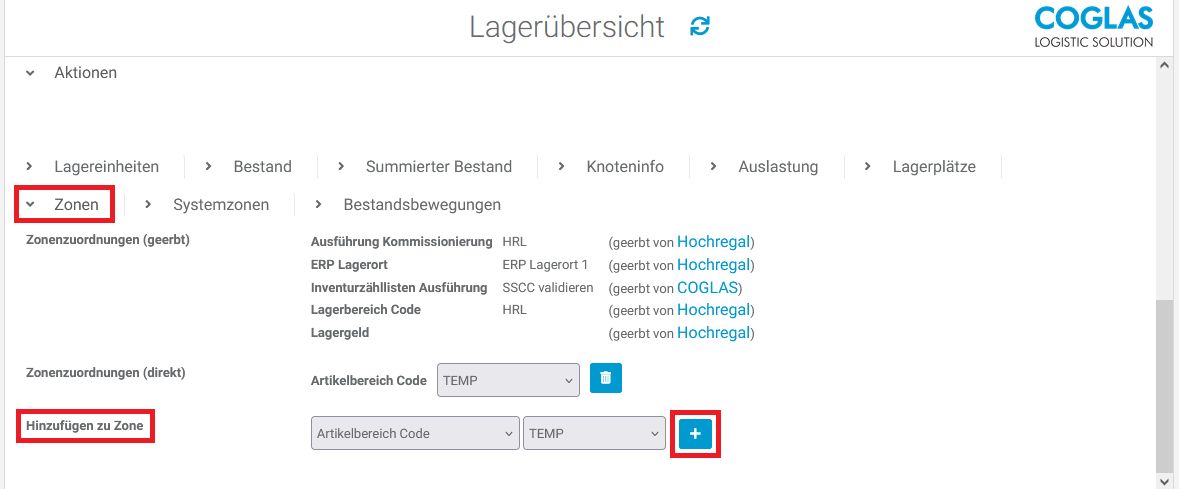
Abb. 2 Topologie Knoten Zonen Wert hinzufügen
Zonen Typ “Artikelbereich Code” Artikelstamm erfassen
Menü: System - Artikel
Suche und Auswahl der Artikelnummer.
Reiter “Prozesssteuerung”
in der Prozesssteuerung den Editor öffnen und zum Zonen Typ “Artikelbereich Code“ und den Wert “TEMP” pflegen. Die Änderung anschließend [Speichern].
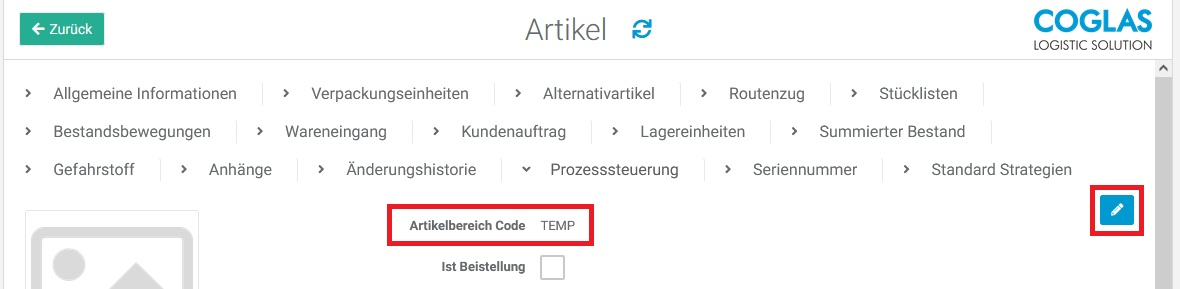
Abb. 3 Artikelstamm Artikelbereich Code hinzufügen
Wareneingang Buchung durchführen
Sobald die zuvor aufgeführten Punkte eingerichtet und gepflegt wurden, soll der Wareneingang zur Lagerplatzsuche den Zonen Typ “Artikelbereich Code“ auswerten und bevorzugt den Lagerplatz dort belegen.
Zonen Typ “Artikelbereich Code Umschlag” Topologie zuweisen
Umsetzung analog zum Kapitel “Zonen Typ “Artikelbereich Code” Topologie zuweisen”.
Auswahl Zonen Typ “Artikelbereich Code Umschlag“ und mit [+] hinzufügen.
Anmerkung!
Der Zonen Typ “Artikelbereich Code Umschlag“ wird durch Vererbung auf darunter liegende Lager verfügbar. Dort wo der Zonen Typ verfügbar ist, gilt die Einschränkung des Zonen Typs “Artikelbereich Code“ dann nicht mehr. Dieses sollte berücksichtigt werden.
Beispiel: Temperaturgeführten Artikel einlagern
Der Artikel A soll als Temperaturgeführter Artikel im Lager verwaltet werden.
Der Zonen Wert soll “TEMP” lauten.
Datenpflege siehe Abb.1 +2+3.
Der Wareneingang schlägt nun die Lagerbelegung im Lager vor, wo der Zonen Typ “Artikelbereich Code“ und den Wert “TEMP” eingerichtet wurde.
Der Artikel B ohne Temperaturgeführter Funktion hat keine Pflege dazu eingerichtet. Die Einlagerung belegt den Ziellagerplatz analog zur Zieleinstellung der Einlagerungsstrategie.
Warnmeldung
Diverse Buchungen melden, dass der Artikelbereich Code hier nicht zugelassen ist.
Situation | Kommissionierung mit der Fehlermeldung = “TransferReceipt.Processes.TransferStock.Errors.ArticleAreaCodeMismatch” Kommissionierung ist nicht möglich. |
|---|---|
Ursache | Der zu kommissionierende Artikel hat im Artikelstamm den “Artikelbereich Code“ aktiv eingestellt. Es sind daher alle Bereiche ohne die Zonenzuordnung mit “Artikelbereich Code“ und “Artikelbereich Code Umschlag“ ungültig. |
Lösung | Prüfen Sie bitte die Standard System Lagerstrukturen. Für System Lager wie beispielsweise “In Kommi”, “Bereitstellung” und “WA Verladung” ist die Zonen ID “Artikelbereich Code Umschlag“ zuzuordnen. Zuordnung via “Lagerübersicht: Zonen”. Nach dem die Einstellung eingerichtet wurden, sollte die Kommissionierung verlassen und die Seite geschlossen werden. Somit wird sichergestellt, dass die neu geöffnete Seite zur Kommissionierung auch die aktuelle Änderung kennt. |
→ zurück zu COGLAS Prozessen
→ zurück zu COGLAS Menü
